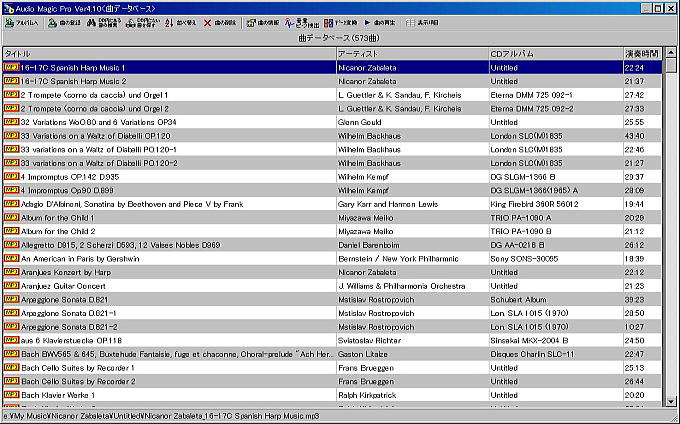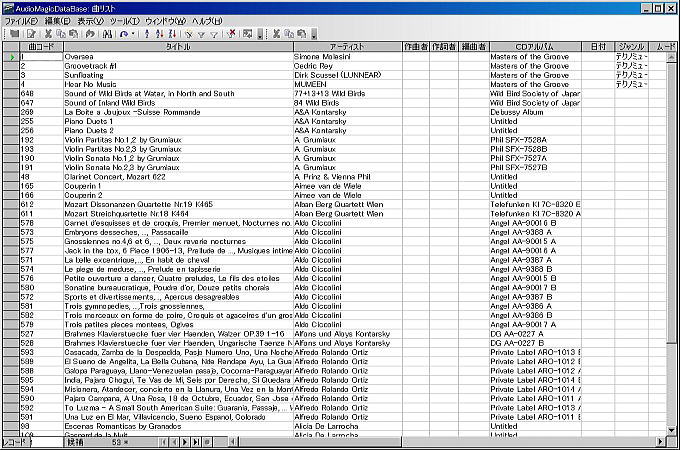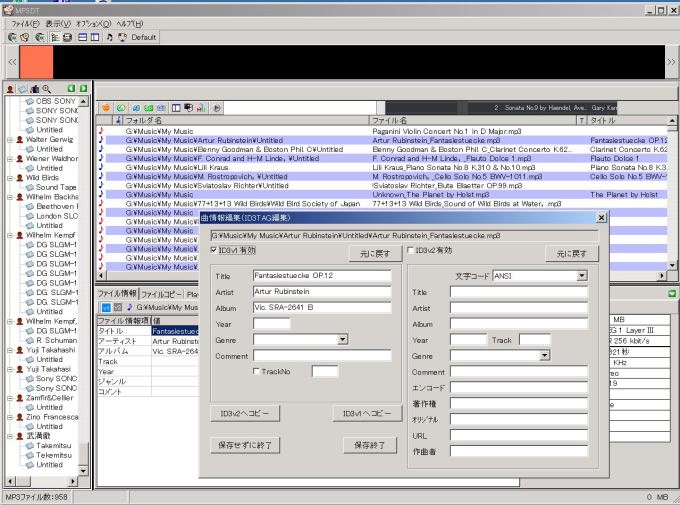![]()
音楽を演奏するLAN サーバ (2006.12.24)
![]()
(Org. 2006.12.24-26, Rev: 2006.12.31/2007.1.2/1.12/1.15)
自作機で更新した我が家のホーム LAN サーバが半年あまり大過なく勤めを果たしました。
モーバイル用 CPU を使い、コア電圧とクロック周波数に制御を掛け、アイドル時の発熱を抑制する "冷静PC" です。(下)
常時点けっ放しにしておいても熱くならず音も静かなのはいいのですが、まるで猫みたいにいつも寝てばかり、プリントしたり、ファイルのバックアップをするときだけチョコッと目を覚ますだけなのが、少々気に障ります。
こいつの怠け癖を直し、掛けた金と手間に見合った働きをさせるにはどうすればよいかなぁ、と考えているうち、音楽サーバを "兼務" させてみたらどうか、と思いつきました。
"音楽" は、2年程前に組み立てた AV専用 64bit 機が分担していた "業務" でしたが、550曲あまりの LP レコード(CDもすこし)のデジタル化が終わって以来、録音は滅多にやらず、ほとんど再生ばかりです。
常時 ON にしてある LAN サーバに "兼務" させればいつでも演奏でき、とても便利です。
ただし、プリントサーバ、ファイルサーバのタスクはいつ何時起こるかわかりません。
それらのタスクが実行されたとき、演奏中の音楽に耳障りな音切れを起こすようならこのアイデアは使い物になりません。
簡単な予察テストをして見たところ、I/O と CPU の処理能力には十分な余力があって何の障害も起こらず、問題なく実行に移せそうな見通しが立ちました。

"音楽サーバ兼務" を実現するには四つの課題を解く必要があると思いました。
(1) 音が良く、場所を取らないデジタル・オーディオ・ボードの導入
(2) 40Gbyte 超のミュージックデータの収容場所の確保
(3) 内蔵セカンドハードディスク冷却ファンのさらなる静音化
(4) 新しいハードに見合った性能で安あがりなソフト環境の構築
一ヶ月ほどの間、色々方策を考えながら、ショップを見て回ったり、関連メーカの新製品情報をチェックしたり、資金源の工夫をしたり、楽しい時間を過ごしましたが、その結果、頭の中にまとまってきた考えに沿って必要な部品の調達など、準備を行いました。
組み替えはまず、スピーカ配線などの張り替えなど、周囲の準備作業から手をつけ、それらが済んだあと、ボードと改造ファンの組み込み、データ・ストーレッジの増設、数種のソフトの味見テストとセットアップなどをおこないました。
一連の作業が終わってみたら、期待していた以上の良い音が出たので、自分自身の備忘録として、また、ウエブに立ち寄って下さる、どなたかのため、このレポートを書き残す事にしました。
良質なデジタル・オーディオ・ボードを入手することが今回のプロジェクトで最も重要なポイントでした。
たまたま、ONKYO が新しいデジタル・オーディオ・ボード: SE-200PCI を発売すると言うニュースレターを見たので、12月10日の発売日を待って秋葉に行きました。
今時、流行のパーツではないせいか、大形自作ショップに見当たらず少々焦ったのですが、行きつけのC店の棚に一箱だけ置いてあるのを見付けました。
この日はツキがあったようで、先行品の SE-150PCI の相場から予想して行っ値段よりかなり安目の値札が付いていました。 後日ほかの店で見かけたときには、やっぱりな、と思う程度の値付けだったのでいくらか小遣いの節約できたことになります。
ノイズが入りにくいと言うことで、前のシステムでは USB 接続の外付オーディオプロセッサを使っていたのを、今回は内蔵PCI カードタイプにしたのは、サーバのまわりをゴチャゴチャ散らかしたくなかったのと、USBポートをミュージックデータを収容したUSBハードディスクで使える余地として残しておきかったからでした。
SE-200PCI は低雑音高音質オーディオボードとして定評があったONKYO製品の最新モデルで、同種の他社製ボードに比べ、非常に多くのコンデンサーが載っているのが目立ちます。
回路ブロックの間を銅板でシールドしているのも、かつてオーディオの自作をしていた者の心を揺さぶります。
主な仕様項目は、オルフソン社の 24bit/192KHz D/A変換器、2チャンネルステレオ出力は独自の低雑音回路(Vector Linear Shaping Circuitry)などにより SN比115dB 以上など、仕様表にはなかなかの数字が並んでいましたが、使用結果でも期待は裏切らなかったように思います。

サーバPCのコンパクトなケースに収められていたマイクロATXマザーボードにはひとつだけ PCI スロットの空きが残っていました。
そこにこのカードを挿入して起動し、付いてきたCDからデバイスドライバーをインストールすればハードのインスト-ル作業は一段落です。
◆ハードディスク冷却ファンの低騒音化
横道の話ですが、 LANサーバで非常に重要なことはハードディスクの温度上昇を抑制してクラッシュのリスクを減らしておくことです。
ファンの冷却性能と静粛性との兼ね合いを最適化するための改造を行いました。
このサーバーPCはコンパクトなケースに2台の3.5インチハードディスクドライブを組み込み、メインHDのシステム・イメージをサブHDの方からバックアップするようにしてあります。
メインHDは専用冷却ファンを取り付けるスペースが得られて問題なかったのですが、サブHDの方はスペースがないなため、隣接する空所に薄型排気ファンを無理やり挿入してあります。
それでも効果は大きく、S.M.A.R.T. モニターソフトで見ると、何もしなければメインHDより3℃前後高くなるところを2~3℃低く、差し引き5~6℃温度を下げられるのですが狭い所を通る風とモーターの音が気になります。
ファンスピード・コントローラを使えば騒音を減らせられるのではないかと思いましたが、モータが3線タイプでないため使えないことが分かりました。
サテ困ったぞ、ということになったのですが、ちょっとした実験の結果、シリコンダイオードを2個直列に繋いで給電線に挿入すれば良さそうだという結論が得られました。

左の写真に示すように、ベースの放熱板に小形の "ラグ板" を取り付け、それにハンダ付けしたダイオード電圧ドロッパを介して12V電源に接続します。
モータは線形な回路素子ではないから、PNジャンクション2個で1.2Vの電圧降下が得られたとしても、20%のパワーダウンとはならないでしょうが、騒音は明らかに減少し、ドライブの温度もメインHDマイナス1℃と丁度良い所に収まる事が分かりました。
◆USB外付ハードディスク
40Gbyte あまりの MP3 ミュージックデータをどこに収容するか迷いました。
内蔵サブHDを大容量のものに代えてその中に収容すればシステム的に一番スッキリすると思いはしましたが、自分のだけでなくLANに繋がっているほかの各PCのシステムイメージを収容してある重要なドライブに長時間頻繁なアクセスがあるミュージックデータを同居させるのはマズイ、と思って中止。
代わりに USB外付けドライブで何とかならないだろうか、と考えました。
Manhattan SP250 USB ドライブユニット(下)に日立の160Gbyte ドライブを仕込んだのがブラブラしていたの引っ張り出しました。
半年ほど前、近所の自作ショップがジャンクとして、元値4000円ほどのを500円で放出していたのを見つけ、一度に3台ゲットした物の片割れです。
日本語の取り説が付いてないせいで売れ残ったようでしたが機能には何も問題なく、仲間は家族のデジカメ写真のバックアップなどに活躍しています。

こちらも、私のデジカメ写真の第三バックアップに使っていたのですが、まだたっぷりすぎる余地が残っていました。
別の USB ディスクにバックアップしてあったミュージックファイルを全部転送し、サーバPCにつないで Media Player でプレイテストをしてみたら全く問題なし!
このケース、小さい内蔵ファンで強制通気する仕掛けを持っているので、長時間ON状態を保つ必要がある用途に適しています。
また、前面に電源スイッチがあるので使わないときは停めておく事ができます。
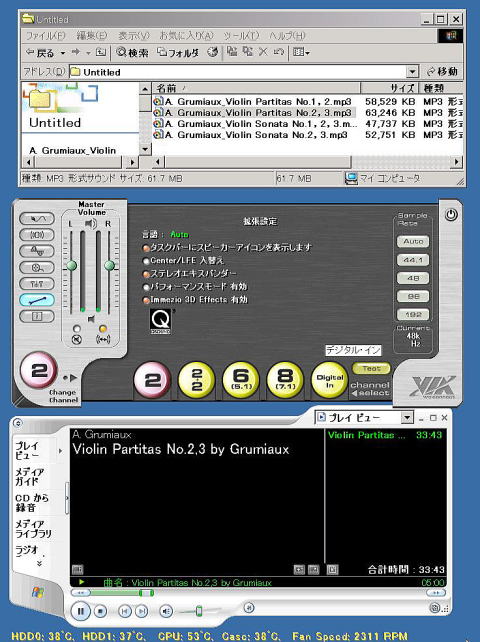
オーディオ・カードの入出力端子に繋がるケーブルを、よりグレードの高いものに交換し、アナログ・プリアンプおよびアンプ内蔵スピーカと接続して基本的な工作を終了。
左のスクリーンショットのように ONKYO ユーティリティーでI/Oやゲインなどの設定を行ったあと、ファイルエクスプローラから Windows Media Player 9 へ MP3音楽ファイルをドラッグ&ドロップすることで演奏を楽しめるようになりました。
なお、スピーカは ONKYO GX-D90 です。
同じメーカで相性が良いらしく一段と音が良くなったような気がします。
一時、Bang&Olfsen 製の Beolab を購入しようかと考えた事がありましたが、今の10倍を越す金を費やしても満足度の向上は精々2割か3割でしょうから、浮いたお金は熊野古道伊勢路踏破の資金にでもまわした方が余生の充実という点で遥かに有効です。
◆ソフト環境の整備
上記までで高音質の音楽演奏ができ、一応満足できる状態になったのですが、折角なのでこの際、少しエレガントなミュージック環境を作りたいと思いました。
以下、そのために行ったテストの概略です。
(1) IrafanView は優秀なミュージックプレイヤーだった!
高機能画像ビューアとして愛用し、手持ちのすべての PC にインストールしてある Irfanview は所定のプラグインが組み込んであればサウンド/ビデオプレーヤーとしても使えます。
もっとも手軽なミュージック演奏環境のインフラとして利用できるのではないかと考え、テストしてみました。
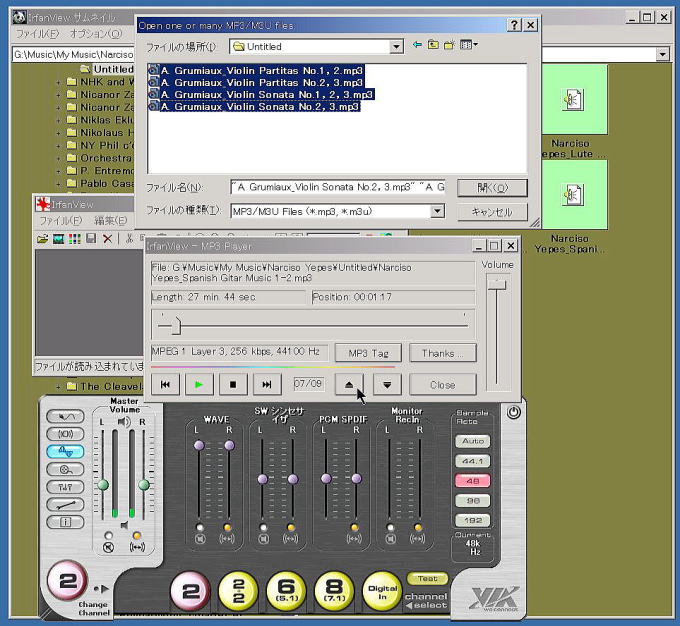
そこで、最初に演奏したいファイルをクリックするとメインウインドウが開き、MP3 プレイヤープラグインが呼び出され演奏が始まります。
画面のほぼ中央に見えているのがそのプラグインで、"Thanks"ボタンを押すと Xaudio Corporation と言う会社が開発したものだと言う事が分かります。
複数の曲を連続して演奏したい時は、演奏を一時中止し、カーソルポインタが指している上向き矢印ボタンをクリックすると、"Open one or many mp3?msu files" と言うタイトルのウインドウが開くので、複数選択して2番目以降に演奏するファイルのリストを渡します。
渡されたファイルの数と、今何番目を演奏している所かは、プラグインウインドウの下中央部に表示されます。
デジカメ画像のリタッチ処理のフロントエンドとして最高、と思い込んでいた Irfanview でしたが、意外や意外、ミュージックプレイヤーとしてもなかなか実力を持っていることを知って驚き、Irfan Skijan 君はエライ!、と思いました。
演奏だけできれば良い、余計なソフトを持ち込んでサーバーの内部を汚したくない、と言う場合はこれで十分と思いました。
しかしプレイリストの順序の変更やどれかの削除など、編集が簡単でなく、いちいち M3U を生成した上でエディターで編集しなければなりません。
また、機会が少ないと言っても、今後デジタル録音をしたくなる場合もでてくるでしょう。
録音をすれば、レベル調整、ノイズ除去、無音部削除など、サウンドデータ編集機能も必要になります。
サウンドの録音と編集のため、ハードウエアから全く独立したマルチプラットホームPDS とその対極にある ONKYO 純正アプリと、双方の味見を行ってみました。
Audacity はフリーでオ-プンなクロスプラットフォームのオーディオレコーディング/編集ソフトの筆頭格としてかねてより味見をしてみたいと思っていたソフトでした。
サポートサイトの sourceforge.net を覗いてみると、12月25日現在の Windows 安定版は V.1.2.6 、Beta 版は V1.3.2 でした。
V1.2.6 のインストーラをダウンロードして実行すると英語モードでインストール作業を進めることになりますが、インストール後、最初の RUN でセットアップするときに言語を選択するとメニューが日本語に変わります。 (help はまだ英語。)
下のスクリーンショットはオフライン編集モードで2チャンネルステレオミュージックファイルを開いた状態ですが、非常に沢山のフィルタープラグインをはじめ、とても使い切れないほど盛り沢山の編集機能があります。
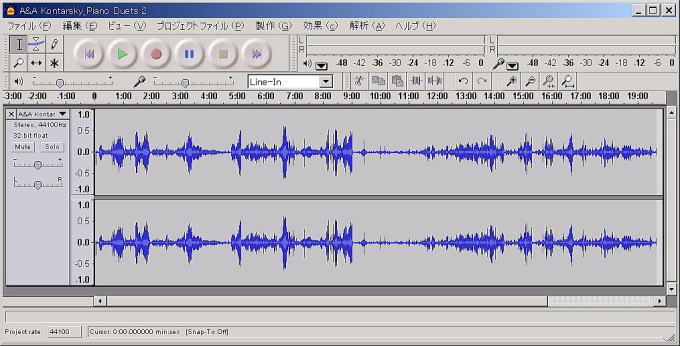
MP3 の書き出しにはフリーのエンコーダ "Lame" を使用するのでそれを別途ダウンロード/インストールしておく必要があります。
Line-in 信号の波形をリアルタイムで表示しつつデジタル録音できる事も確認しましたが、とにかく超級の多機能ソフトのため、短時間では到底全貌がつかめません。
このような、プラグインによる機能拡張のやり方は、画像処理の GIMP や Irfanview とよく似ているように思いました。
なお、Beta 版として提供されている V1.3.2 のリリースノートを読むと、すでにプログラム自体は出来上がり、ドキュメンテーションの作成やメニューのマルチ言語化を行っている段階であるから、よかったら安定バージョンと並べて使ってくださいと記されていました。
幾つか挙げられている new features の解説の中に Repair と言う機能の説明がありました。
下のスクリーンショットで分かるように、LP レコードの引っかき傷でできた "プチン・・・・・プチン・・・・・" と言うノイズを消すのに良さそうです。
これは良いや、と言うことですぐにダウンロード/インストールしてみました
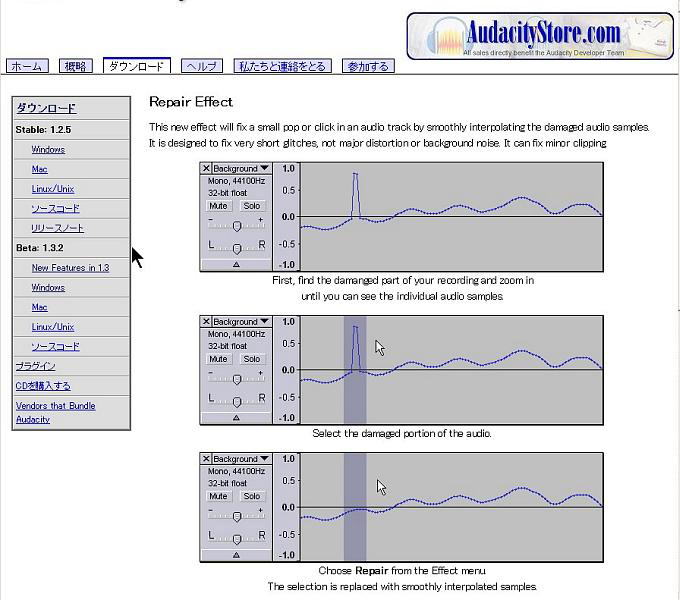
インストールできるとすぐ、Nicanor Zabaleta のハープソロ曲のポップノイズの除去を試してみました。
昔、愛聴していた LP のナンバーワンだったのですが、あるときカートリッジの針を引っ掛け、傷つけてしまいました。
MP3 ファイルを読み込んで波形を表示させた状態でプレーし、ノイズのある場所を捕まえると、20箇所ほど、ノイズの鋭い波形があるのが分かるので、それらをひとつずつ消して行きます。
操作は簡単で、数回繰り返すと要領が分かって能率が良くなります。
10分足らずで綺麗にできたのでワクワクしながらテストプレイ。
"プチン・・・・・プチン・・・・・" は見事に消えてくれたのですがやっぱり良い事ずくめではありませんでした。
Repair 修正の原理は、ノイズを含む短い時間内の波形を見て内挿平均化を行います。
音楽音が持続性になっている場合は良いのですが、たまたまハープの弦を弾く音とノイズが重なっている所ではノイズと一緒に、撥弦音も一緒に消えてしまうため、一瞬ハープが腑抜けて躓いたような感じになってしまいます。
ボヤーッと聞いていれば不快なポップノイズが取れてかなり良くなったように聞こえるのですが、注意深く聞いていると変な感じがします。
結論として、この新機能、管楽器やバイオリン/チェロ/胡弓などのように、持続的な音のの修正では非常に強力な修正ツールとして活用できそうですが、ハープや三味線/琴のような撥弦楽器の音の修正では、ある程度の副作用が出ることを考慮して使わなければならない、と言うことになりそうです。
ウエブ・サーバ・ソフトのデファクト・スタンダードとして有名な Apache をはじめとして、タダなのに大概のプロ製ソフトの歯が立たない、素晴らしいフリーソフトが幾つかありますが、Audacity もそれらのひとつに数えられる素晴らしいサウンド処理ソフトではないかと思います。
これからも折に触れてアレコレいじりまわし、徐々に手懐けて行きたいと思っています。
ONKYO のサイトでオーディオカードのユーザ登録をしたついでに、ハードの性能に見合った録音ソフトを推薦してくださいと、書き込みをしたら間もなく返事が返ってきて、別売りの上記ソフトがあると知らせてくれました。
ネットでチェックしてみるとなかなか良さそうに思えたので ONKYO サイトの直販ページからダウンロード版を購入しようとしたのですが認証がうまく行かずにトラぶりました。
困った挙句、サポートに電話でアドバイスを求め、アウトレットページからパッケージ版を代引宅急便で購入しました。
このソフトは、もともとハードのバンドルソフトとして開発したのを営業政策上別売りにしたような感じでハードとの整合性が高く、余計なものが付いていないため分かりやすく、インストール/セットアップはすぐにできてしまいました。
扱えるファイル形式が外部録音では WAVE と MP3 だけですが、再生ではそのほかに MP3pro、Ogg Vorbis、MIDI、WMA がカバーされます。
外部アナログ音源からの Line-in 信号を録音する "Line Panel"、ミュージックデータの演奏や管理をする "Disk Panel" 、および CD の再生、リッピングなどを行う "CD Panel" の3モードがありますが、下は"Disk Panel" モードで、USB ドライブから読み込んだ旧AV専用機のミュージック・ファイルで生成したプレイリストを演奏しているところです。
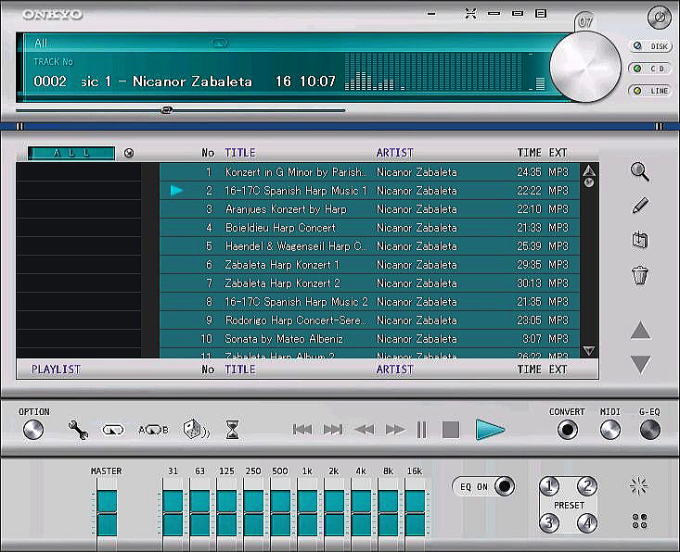
"Line Panel" モードもちょっと試してみました。
スクリーンショットを取り損ねたので ONKYO サイトに出ているのを転用させていただきましたが下の様に必要な項目がすべて1画面に連結されているため、分かりやすいなと思いました。
実際に録音をするときには信号ゲインをアナログ系とどう割り振れば一番 S/N 比が良くて歪み難いか、試行実験が必要ですが、これらは後日、雨続きで外出できない日の退屈ふさぎの種として取り置くことにしました。
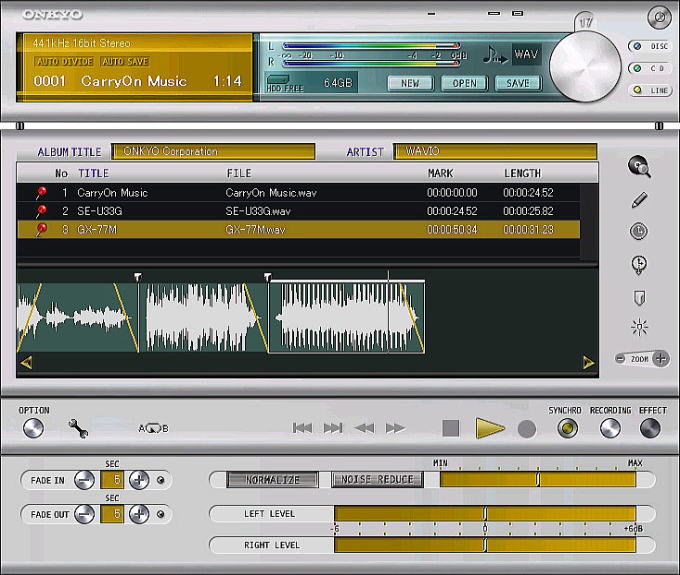
新音楽サーバでは主に Carry On Music(=COM) で演奏/録音を行うと決めたあと数日の間、ファイラーで複数のファイル/フォルダーを選択しては COM のプレイリストウインドウにドラッグ & ドロップすることで好みの曲目を組み合わせたプレイリストを生成し、連続演奏を楽しんでいましたが、やがて、このやり方で全曲を漏れなくカバーする演奏アルバム集を再構築するのは容易ならざる仕事だということに気が着きました。
旧AV専用PCで使っていた録音/再生用ソフト: Audio Magic pro を起動し、ウインドウ下部にある "曲データベース" バーをクリックすると、下のような表示が現われ、570を越すミュージックデータファイルの情報を書き込んだデータベースが保持されている事が分かります。
いつもの手で、このファイルを強引にテキストエディターで開いて見ると、Microsoft Access 9.0 対応であることを示すラベルが見つかって素性改めは決着。
Access は持っていないが、OpenOffice.org の Base なら類似の RDB ソフトだから何かできるのではないかと思い、こちらでまた強引に開いてみたら下のように、ごく一部ながら "まとも" な表示がでました。
このあたりに突破口がありそうなことが分かったので、ついで、MS Office 2000 の Excel を試すと、クエリーとの連結機能の追加インストール要求があったので、プログラムCDを挿入して拡張モジュールを追加しました。
結果は吉!
Excel のシートに "MusicDB.ams" から指定データ項目をインポートすることができました。
このようにして、データベース移植の可能性が見えてきたのですが、取り敢えずは、全曲の自動演奏ができるよになりさえすればよい訳ですから、目標レベルを引き下げ、演奏アルバム情報移植の可能性を検討してみました。
旧サーバでは、すべての音楽ファイルを、ジャンル/時代/作曲家/演奏家/楽器/楽団編成など、さまざまな切り口で分類し、45種の演奏アルバムで網羅していました。
このアルバム情報だけでも移植できれば、とりあえずの音楽鑑賞には十分です。
あらためて Audio Magic のメニューを見て回ったら、"ツール" の中に、"M3U ファイルのエクスポート" というのがあるのに気が着きました。(下)
これで行けるのでは?、と駄目モトの積りで適当なアルバムを選択し、エキスポートを行ってみたら、そのアルバムの音楽ファイルのフルパス・リストから成る M3U ファイルをパッと書き出してくれました。

M3U リストの中身はテキストファイルですから簡単に料理できます。
演奏アルバムは全部で45個あったので、同様の操作を45回繰り返せば、570曲あまりの自動演奏ができるようになりそうです。
操作は至って簡単で、僅か30分あまりで全部終わってしまいました。
生成した M3U リストを新サーバのアルバム源フォルダーに転送。
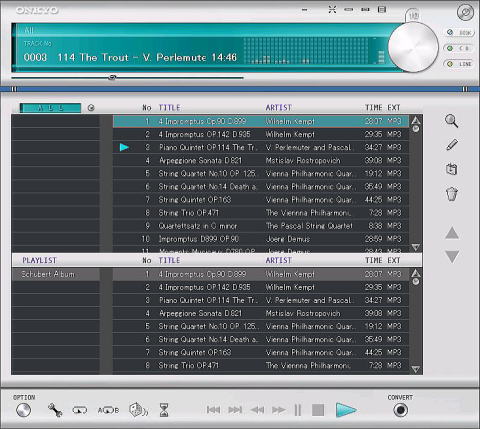
手始めとして、"シューベルト全集" の M3U ファイルをテキストエディターで開き、各ミュージックファイルのドライブ名/フォルダー名を、新サーバのセッティングと整合するよう置換編集して上書き保存。
準備ができたファイルをファイラーのウインドウから COM のプレイリスト・ウインドウにドラッグ & ドロップしてみたらあっさり認識して左のスクリーンショットのようになりました!
これで見事に、23曲入ったシューベルト全集の自動演奏がスタート!
思ったより簡単に演奏アルバムの移植ができることが分かりました。
◆音楽演奏コンテンツの移植(Ⅱ-プレイリストの移植)
旧 AV 専用機の MP3 プレーヤーソフトから M3U プレイリストを移植することによって、大量のミュージックファイルを漏らさず演奏グループ単位で新音楽サーバに持ち込める事が分かりました。
そこで常用の2ウインドウ・ファイルファイル・マネージャを M3U ファイル移植専用モードで起動できるアイコンをデスクトップに設置し、簡単な操作で M3U ファイルを移動・編集したあと、COM のプレイリスト・ウインドウにドラッグ・アンド・ドロップして、演奏を始められるようなセットアップを行いました。
下は2週間ほどのち、左側ウインドウにあった50項目ほどの旧AV機 M3U プレイリストの中から20項目あまりが右側の COM 用プレイリストフォルダーに移植された状態のスクリーンショットです。
大きなプレーリストはクラシック20曲を近く保持しており、ひとつで朝から晩まで連続演奏できます。
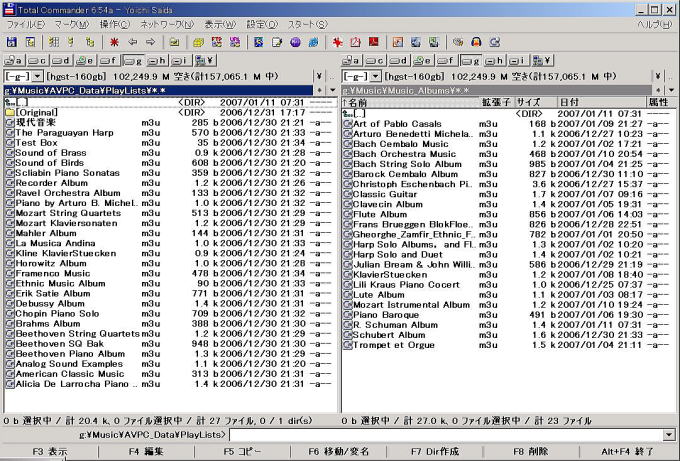
◆音楽演奏コンテンツの移植(Ⅲ-MP3 タグ情報の補充移植)
MP3 ミュージックファイルには、ミュージック・ファイルの物理的なプロパティー情報のほかに、Title/Artist/Album/Genre などの "演奏情報" フィールドも持つタグがついています。
その事を知らずに、旧 AV 専用機で LP レコード録音を始めてしまったため、レコードのタイトルや識別情報、場合によっては作曲家名/演奏家名などの重要な情報がミュージックファイルを収納するフォルダーの階層構造に仕込まれ、MP3 ヘッダーには一部しか入らなかった事が分かりました。
たとえば、下のスクリーンショットで示すように、この MP3 ファイルが Angel盤、AA-99015 A面から録音した、Aldo Ciccolini演奏 Eric Satie作 Gnossiennes no.4,6 であることが分かります。
このフォルダー階層は、AudioMagic が自動生成したものですが、録音のやり直しやアルバムの整理作業などが繰り返し行われた結果、空のフォルダーや重複したファイルが混入し、ゴミだらけになっています。
これらの情報を漏れなく MP3 ファイルのヘッダーに書き込んでしまう前に、ウッカリ整理をしようとフォルダーの削除などを行うと取り返しができないデータ喪失をやりかねません。
MP3 タグを編集する良いツールを探し出さなければならない、と思いました。
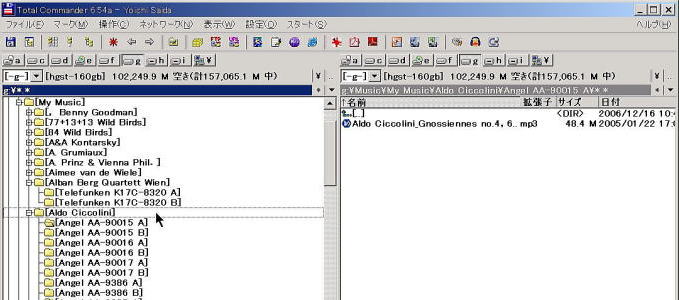
◆音楽演奏コンテンツの移植(Ⅳ-MP3 タグ エディター)
早速、窓の杜や Vector に行って色々検索してみましたが、その種ソフトは著作権問題とニヤミスのタッチィな分野ということのせいか、はかばかしい物が見つかりません。
僅かに引っかかったのも、古くて機能貧弱、使い物になりません。
あらためてググッてみたところいくつか出てきたなかに、チェコ生まれのフリーソフトで "MediaTagger" というのがありました。 国内でも利用者が多いようで、日本語化パッケージも提供されていましたが、たまには日本人がこしらえたのをと、探索を続けているうちに、到々 a.Manji さんが開発した "MP3DT" というのが見つかりました。
奥さんのために作ったら評判が良かったので公開に踏み切ったとリリースノートに書いてあったので、それならジィさんにも使いやすいに違いないとインストールして見ました。
下は味見のため起動し、タグエディットボックスを開いたときの状態です。
フォルダー、ファイル名、タグの3箇所に散在しているミュージック・コンテンツ情報のすべてが単一のプログラムによって始めて表示されるようになりました。
このソフトが手に入ったおかげで、乱雑の極みだったミュージックファイルをすっきり整理できる手段を手にできたことになります。
◆音楽演奏コンテンツの移植(Ⅴ-Carry On Music のタグ情報ボックスも使える!)
MediaTagger が見つかり、いつでも MP3 ミュージックファイルのタグを操作できるようになったのでひと安心。
あらためて M3U プレイリストの移植に励んでいましたが、あるときフッと気が着いて COM のアルバム・ウインドウの右横にあるメニューアイコンの上から2つ目をクリックしてみました。
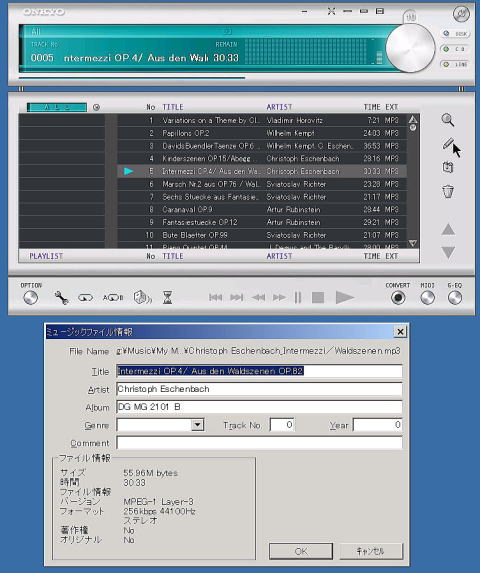
左のスクリーンショットの下側に見えるようなウインドウが現れましたが、これはまさにMP3 ヘッダー情報です。
この例は、比較的あとから採録したデータのため、曲名/演奏者/LPレコード識別番号が書き込まれていて、これ以上書き足す必要はありませんが、アクティブなボックスはすべて編集可能であるらしいと分かりました。
ためしに、Audacity で編集したあと、export コマンドでもとの MP3 形式に書き戻した際にヘッダー情報がクリヤーされてしまったファイルを、処理前にコピー/ペーストで保存しておいた控えデータから復元して見たところ問題なく成功!
ミュージックファイル個別のタグの取り扱いはこのメニューで十分なことが分かりました。
◆まとめ
以上のように、音楽サーバタスクを専用PC から LAN サーバに "兼務移転" する試みは、音楽コンテンツの移植を含めて予想以上にうまく行きました。
やりついでにフリーのスライドショウ・スクリーン・セーバ・ソフト(ゴン太さん、ありがとう。) をインストールし、演奏中は30枚ほどのレコードジャケットの画像をかわるがわる映すようにして視覚的なムードも出すようにしました。
何はともあれ、旧AV機で録音/再生に使っていた TDK社の AudioMagic MP3 対応ソフト(販売終了)が生成したMP3 ミュージックファイルが今度試したすべてのソフトで何の障害もなく読み出し、演奏できたのは、ありがたいことでした。
プレーリストのデータ形式も標準化されていて、容易に移植先の環境に合せて変更できるテキスト形式のファイルリストだったことにも助けられました。
フォルダー構造と MP3 タグとによってカバーされていた音楽コンテンツの諸情報も、適当なタグエディターを使うことによって、すべて個別のファイルに仕込み、随意に移植可能にできることも確認しました。
ちょっとした思い着きで始まったプロジェクトでしたが、とうやら "大" の字付きの成功となったようです。
◆あとがき
今回のプロジェクトの結果、"失業した" Athlon 64機の処遇をどうするか?、と言う宿題ができました。
2年余り前の夏、オーディオ用にしていた PentiumⅢ 800MHz Windows Me 自作機のプツプツ音切れに業を煮やし、当時としては最強クラスの Athlon 64 2800+ CPU を使って組み立てたAV専用PC でした。
ONKYO 製スピーカとの相性も良く、快適なサウンド環境が獲得できていました。
気を良くして手持ち LP レコードを片端からデジタル録音し、さらには中古レコード店漁りや CD 集めにもかなりの暇と小遣いを注ぎ込んだのですが、ある程度まで仕事が進んでミュージック・アルバムのボリュームが膨れ上がって来ると、それを聞くために長時間大人しく家に居ること必要になってきます。
酷暑や厳寒の季節はそれでよいのですが、良い季節の好天の日は、やはり山歩きなど、アウトドアが最高です。
関心が、長年続けてライフスタイルの一部になっている、山歩きの方に次第に戻って行くのと裏腹に、AV専用機の起動ボタンを押すことが少なくなっていました。
折角頑張って組み立てた大型強力機なのに、今回の "失職" の結果、やらせることがなくなってしまいました。
このまま動かさないで置いたら、ただの箱どころか、年寄りラジオ少年が長年蒐集したガラクタで一杯の部屋でも最大級の粗大ゴミになってしまいます。
それではあまりに可哀想なので、近く発売予定の Windows VISTA 味見専用機に仕立ててみようかと思っています。
そのためにはビデオカードとメモリーの増強が必須です。
ビデオカードは AGPx8 なので、それに合う VISTA ready のを探し、Sapphire Radeon 1600pro 256MB DDR2 を入手。
OS は、最寄り自作ショップが予約募集している、FDD バンドル激安OEM版の VISTA Ultimate (64bit 版) を注文。
1月末に発売予定ということなので入荷の連絡があって受け取りに行ったついでに 1GBのメモリーを購入して帰れば、いつでもテストを開始できる体制が整います。
1月末から2月に掛けての厳冬期の楽しみです。
最終的には、マザーボード・CPU まで総入れ替えをするようなところまで行くのかも知れないのですが、そうなるかどうか、モロモロを含め、次期 Windows OS と気分よく付き合って行けるか、それとも、再度 Linux への転進を真剣に検討するようになるか、判断の拠り所になるでしょう。